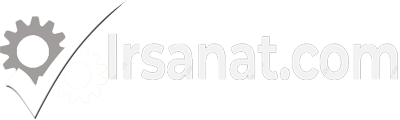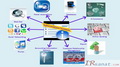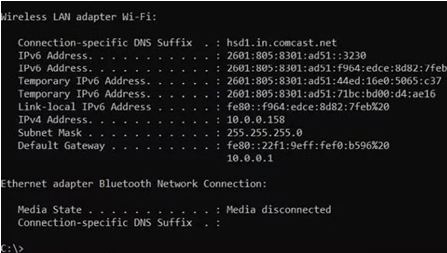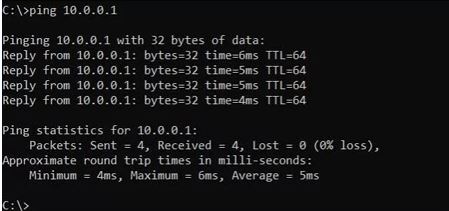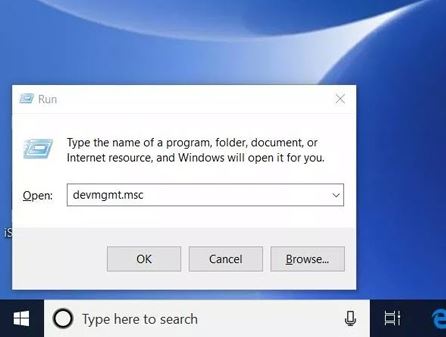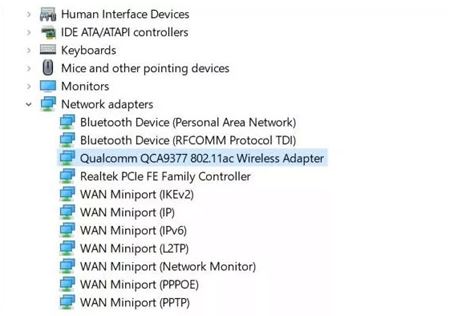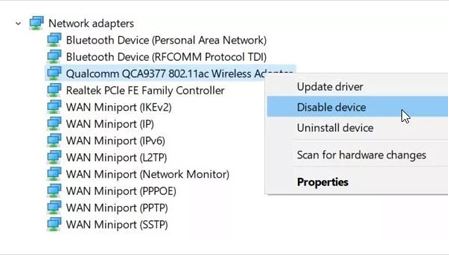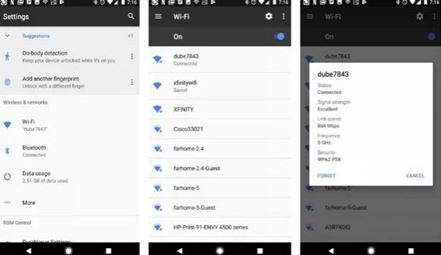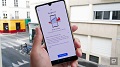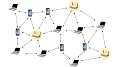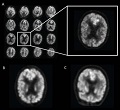مجموعه اصلی: کامپیوتر و اینترنت
مجموعه فرعی : اینترنت
|
مشکلات متعددی وجود دارند که باعث میشوند
دسترسی شما به اینترنت با مشکل روبرو شده و ناگهان ارتباط شما با شبکه
جهانی قطع شود. صرفنظر از مشکلات مربوط به شرکت ارائه دهنده خدمات اینترنتی
و زیرساخت، برخی از مشکلات ممکن است از جانب سیستم و تجهیزات سختافزاری
شما باشند. دلایل مختلفی باعث میشوند تا دسترسی شما
به اینترنت قطع شود. همین مسئله پیدا کردن منشا بروز مشکل را سخت میکند.
مشکل ممکن است از جانب کامپیوتر، روتر یا حتی خود ارائه دهنده خدمات
اینترنتی بروز کند. ما برای کمک به شما در این مقاله سعی کردیم در قالب یک
راهنمای سریع رایجترین عواملی که باعث بروز مشکل میشوند را بررسی کنیم. زمانی که برای اولین بار با مشکل عدم
دسترسی به اینترنت روبرو شدید، در اولین گام باید کامپیوتر خود را بررسی
کنید. در برخی موارد تنظیمات مربوط به شبکه ممکن است روی سیستمعامل با
مشکل روبرو شده باشند و در حالی که روتر و همه چراغهای آن روشن هستند و با
سایر دستگاهها میتوانید به اینترنت متصل شوید با کامپیوتر قادر به انجام
اینکار نیستید. در این حالت یک ریستارت ممکن است مشکل را برطرف کند. دستگاهی که ارائه دهنده خدمات اینترنتی
برای ورود به اینترنت در اختیار شما قرار میدهد مودم نام دارد. (دستگاهی
که برای برقرار ارتباط با ارائه دهنده خدمات اینترنتی و ارائه سرویسهای
اینترنتی خانگی در اختیارتان قرار میگیرند.) . با این حال، ارائه دهندگان
خدمات اینترنتی از نسل جدیدتری از مودمها استفاده میکنند که ترکیبی از
مودم و روتر است. (روتر دستگاهی است که یک شبکه داخلی برای همه دستگاهها
ایجاد میکند.) آدرس پیشفرض شبکه، آدرس آیپی یک روتر بهطور معمول
192.168.1.1 است. اما استانداردی در این زمینه وجود نداشته و
تولیدکننده روتر ممکن است از آدرسهای آیپی متفاوتی استفاده کند. برای
آنکه مطلع شوید که آدرس آیپی روتر به درستی تنظیم شده است یا خیر باید
این مسئله را بررسی کنید. برای این منظور روی دکمه start کلیک کرده، cmd را
در آن تایپ کرده و کلید اینتر را فشار دهید. در ادامه دستور ipconfig را
در پنجره خط فرمان وارد کنید. عبارت بعد از Default Gateway آدرس آیپی
روتر را نشان میدهد. در مثال بالا آدرس آیپی روتر برابر با 10.0.0.1
است. اگر هیچگونه آدرس آیپی در این بخش مشاهده نمیکنید، به معنای آن است
که میان روتر و کامپیوتر شخصی هیچگونه ارتباطی برقرار نیست. این مشکل
ممکن است به دلیل کیفیت پایین ارتباط اینترنتی باشد. اگر در پنجره خط فرمان موفق شدید، آدرس
آیپی را مشاهده کنید به معنای آن است که ارتباطی میان روتر و کامپیوتر
وجود دارد. اکنون باید یک آزمایش ping انجام دهید. در پنجره خط فرمان،
دستور ping را همراه با آدرس آیپی روتر خود وارد کنید. اگر ارتباط مطلوب
باشد شما باید واکنشی همانند تصویر زیر را مشاهده کنید. اگر به جای مقادیری که به زمان تاخیر و
دادههای ارسالی و دریافتی اشاره دارند، عبارت Request timed out را مشاهده
کردید، به معنای آن است که مشکل از روتر است. ممکن است تغییری در تنظیمات
به وجود آمده باشد. در برخی موارد مشکل به وجود آمده ممکن است
به کارت شبکه مرتبط باشد. پس بهتر است به خطایابی کارت شبکه بپردازید.
برای این منظور روی دکمه Start کلیک کرده، فرمان Run را وارد کرده و کلید
اینتر را فشار دهید. در پنجره Run فرمان devmgmt.msc را تایپ کرده و کلید
اینتر را فشار دهید. با اینکار پنجره Device Manager باز
میشود. در پنجره Device Manager گزینه مربوط به Network Adapters را باز
کرده و مطمئن شوید که علامت سوال زرد رنگی در کنار آداپتور شبکه قرار
نگرفته باشد. اگر علامت سوال زرد رنگی را مشاهده نکردید
به معنای آن است که کارت شبکه شما مشکلی ندارد. اما اگر علامت زرد رنگی در
پنجره فوق مشاهده کردید، روی کارت شبکه کلیک راست کرده و گزینه Disable
device را انتخاب کنید. به مدت یک یا دو دقیقه صبر کرده، دومرتبه
روی آداپتور شبکه کلیک راست کرده و این مرتبه گزینه Enable device را
انتخاب کنید. زمانی که کارت دومرتبه فعال شد، بررسی کنید که آیا علامت
سوال زردرنگ رفته یا هنوز نشان داده میشود. اگر علامت زرد رنگ رفته بود،
دومرتبه اینترنت را بررسی کنید و مطمئن شوید که مشکل برطرف شده است. اگر
علامت زردرنگ هنوز وجود دارد، به معنای آن است که یک مشکل سختافزاری به
وجود آمده است. اگر هنوز هم مشکل عدم اتصال دارید، وضعیت
اینترنت روی دستگاههای دیگر را بررسی کنید. گوشیهای هوشمند بهترین ابزاری
هستند که برای این منظور در اختیارتان قرار دارد. اگر وایفای گوشی را
روشن کردید و عبارت Connected را در مقابل وایفای مشاهده کردید به معنای
آن است که روتر مشکلی نداشته و این کامپیوتر شخصی است که دارای مشکل است.
اما اگر با گوشی هم نمیتوانید به اینترنت متصل شوید در نتیجه مشکل از
روتر است. برخی موارد، شبکههای بیسیمی که از سوی
روتر مدیریت میشوند دچار مشکل میشوند. برای بررسی این موضوع بهتر است سعی
کنید از طریق یک ارتباط سیمی به اینترنت متصل شوید. اگر ارتباط برقرار شد،
به معنای آن است که مشکل از طرف ارائه دهنده خدمات اینترنتی نیست. از یک
کابل اترنت برای برقراری ارتباط میان لپتاپ و روتر استفاده کنید. اگر
لپتاپ با سرعت بالایی صفحات را باز کرد به معنای آن است که سیگنالهای
وایفای ضعیف هستند. اما اگر با کابل هم موفق نشدید به اینترنت متصل شوید
ممکن است مشکل از روتر باشد. اکنون زمان آن فرا رسیده است تا خود روتر
را برای مشکلات بررسی کنید. تا به این قسمت از مقاله مشکلات احتمالی ساده
مربوط به دستگاهها را بررسی کردیم. اما اکنون زمان آن فرا رسیده است تا
خود روتر را بررسی کنیم. برای این منظور باید چراغهای روتر را بررسی کنیم.
بسته به مدل روتر نام چراغها ممکن است متفاوت از چیزی باشد که در ادامه
مشاهده میکنید. اما در حالت کلی چراغ ها به شرح زیر هستند: Ethernet: اگر دستگاهی از طریق این کابل به روتر متصل شده باشد، چراغ فوق روشن میشود. Wireless: این چراغ وضعیت شبکه وایفای را نشان میدهد. Send and Receive: این چراغ به منظور نشان
دادن ترافیک در حال تبادل استفاده میشود. اگر ارتباط ثابت باشد، چراغ به
شکل مستمر چشمک خواهد زد. Read/Service/Connect: چراغ فوق وضعیت
ارتباط با شرکت ارائه دهنده اینترنت را نشان میدهد. اگر ارتباطی برقرار
نباشد، این چراغ خاموش خواهد بود. اگر چراغ سرویس در حال چشمک زدن بود یا
خاموش بود، به معنای آن است که ارتباط درستی میان روتر و شرکت ارائه دهنده
خدمات برقرار نشده است. در این حالت باید با شرکت مربوطه تماس برقرار کنید
تا مشکل را برطرف کنند. اگر همه کارهای فوق را انجام دادید و
بازهم مشکل برطرف نشد، یکبار روتر را ریستارت کنید. برای این منظور دو
راهکار وجود دارد. برخی از شرکتها همچون تیپیلینک در منوی تنظیمات روتر
گزینهای برای ریستارت کردن در اختیار کاربران قرار میدهند. اگر این گزینه
در روتر شما وجود ندارد، روتر را خاموش کرده و پس از یک دقیقه روشن کنید.
در بیشتر موارد مشکلات جزیی با این روش برطرف میشوند. |
| گرد آورنده : irsanat.com :( ولی براتلو ) |
تاریخ ارسال : 1397/9/02تعداد مشاهده :4098دیگر مطالب مرتبط با موضوع : اینترنت
جهت دیدن مطالب بیشتر کلیک کنید
|
 فنی تخصصی
فنی تخصصی
- NDTتست های غیر مخرب
- دانستنی های متالوژی
- دانستني هاي خودرو
- دريانوردي وتجهيزات دريايي
- دکوراسیون
- برق الکترونیک، مخابرات
- طراحی صنعتی
- طراحی قالب
- طراحی لوله کشی صنعتی پایپینگ piping
- ثبت شرکت ، ثبت برند
- اختراعات ، اکتشافات ونوآوری های جدید
- استانداردها
- انواع مکانیزم های صنعتی
- ایمنی ، بهداشت و ارگونومی
- ریخته گری
- جوشکاری
- آموزش تجهيزات آزمايشگاهي
- آموزشی
- علم مواد
- زمین شناسی ، معدن
- ساخت و تولید
- تازه های شیمی
- تاسیسات
- تصفيه آب
- صنايع چوب
- مشخصات فنی انواع خودرو ها
- مشخصات فنی ماشین آلات سنگین
- معرفی شرکتهای تولیدی
- مکانیک
- مکانیک خودرو
- مهندسی عمران
- مهندسی صنایع
- مهندسی هسته ای
- کتاب
- نانو تکنولوژی
- نگهداری وتعمیرات
- نقشه کشی صنعتی
- هیدرولیک و پنوماتیک
- پرس های مکانیکی و هیدرولیکی
- فرمول های مهندسی
 آموزش نرم افزار
آموزش نرم افزار
- (Adobe InDesign)آموزش اينديزاين
- MATLAB آموزش نرم افزار
- آموزش طراحی وب
- آموزش اتوکد
- آموزش اتوفرم
- آموزش اینونتور Inventor
- آموزش آفیس
- آموزش نرم افزار 3D MAX
- آموزش نرم افزار Mold Flow
- آموزش نرم افزار سالید ورک
- آموزش نرم افزار powermill
- آموزش نرم افزار Sketch up
- آموزش نرم افزار Xsteel
- آموزش نرم افزاردلمیا delmia
- آموزش نرم افزارکرل
- آموزش نرم افزارکتیا
- آموزش فتوشاپ
- معرفی نرم افزار های مهندسی
- کات مستر Cut Master
- هوش مصنوعی
 آموزش برنامه نویسی
آموزش برنامه نویسی
-
 اخبار
اخبار
-
 سلامت و تندرستی
سلامت و تندرستی
- دانستنی های علمی
- دانستنیهای جنسی
- بارداری و زایمان
- بازی وسرگرمی
- بهداشت دهان ودندان
- بهداشت بانوان
- طب سنتی وداروهای گیاهی
- اختراعات ، اکتشافات ونوآوری های جدید
- ازدواج
- انواع داروها ، دستورات وعوارض آنها
- انواع اعتیاد، راهای پیشگیری ودرمان اعتیاد
- ایمنی ، بهداشت و ارگونومی
- راه های پیشگیری از بیماریها
- رژیم درمانی
- رکورد داران جهان
- روانشناسی
- روانشناسی کودکان
- آزمایش ونمونه برداری
- آموزش برای والدین
- آموزش خانه داری
- آموزشی
- زندگی برتر
- سلامت موها
- سلامت و تندرستی
- سلامت پوست
- تازه های پزشکی
- تغذیه سالم
- تغذیه سالم کودکان
- مشاور خانواده
- ورزش درمانی
- ورزش زیبایی اندام
- ورزش های عمومی
- ورزش كودكان
- پزشک کودکان
- پزشکی
-
 اسرار خانه داری
اسرار خانه داری
-
 گردشگری
گردشگری
-
 کامپیوتر و اینترنت
کامپیوتر و اینترنت
- شبکه ،تعمیرات،آموزش
- دوربين
- بازی وسرگرمی
- اخبار تكنولوژي
- اختراعات ، اکتشافات ونوآوری های جدید
- اینترنت
- رکورد داران جهان
- آموزش طراحی وب
- آموزش عکاسی
- آموزش ویندوز، سیستم عامل
- آموزش فتوشاپ
- آموزشی
- ساعت های هوشمند
- تبلت
- ترفند های کامپیوتری
- تجهیزات جانبی موبایل
- تجهیزات جانبی کامپیوتر
- تکنولوژی های برتر
- معرفی محصولات جدید
- موبایل دانلود آموزش
- قیمت کامپیوتر،لب تاب ،موبایل ، تبلت
- لب تاب
- کامپیوتر
- نرم افزار های کامپیوتر
- نرم افزارهای اندرویدAndroid
- نرم افزارهای موبایل
- هک و امنیت
- هوش مصنوعی
-
 دین و مذهب
دین و مذهب
-
 فرهنگ وهنر
فرهنگ وهنر
- شعر-آموزش-نقد
- داستانهای خواندنی
- دانستنی های علمی
- دنیای بازیگران
- بیوگرافی هنرمندان
- ادبیات داستانی
- اخبار فرهنگی هنری
- ضرب المثل
- آموزش برای کودکان
- آموزش عکاسی
- آموزش نقاشی
- زندگی نامه مشاهیر
- سخن بزرگان
- تاریخ وتمدن
- صداسازی وسلفژ
- گیاهان،حیوانات و آکواریوم
- مناسبت ها درایران وجهان
- کتاب
- نام های اصیل ایرانی
- هنر خیاطی
- هنرهای دستی و ترسیمی
- فرهنگ های بومی ایران
-
 علمی
علمی
- شعر-آموزش-نقد
- دانستنی های علمی
- دانستنی های متالوژی
- دانستني هاي خودرو
- دريانوردي وتجهيزات دريايي
- دوربين
- برق الکترونیک، مخابرات
- بیوشیمی
- بیوگرافی دانشمندان
- طب سنتی وداروهای گیاهی
- اخبار علمی
- اخبار تكنولوژي
- اختراعات ، اکتشافات ونوآوری های جدید
- استانداردها
- ایمنی ، بهداشت و ارگونومی
- رکورد داران جهان
- ریاضی
- جزوات دانشگاهی
- آموزش زبان انگلیسی
- آموزش تجهيزات آزمايشگاهي
- آموزشی
- علم مواد
- زمین شناسی ، معدن
- زندگی نامه مشاهیر
- ساخت و تولید
- ساعت های هوشمند
- تازه های شیمی
- تازه های ربات
- تست هوش ، معما
- تکنولوژی های برتر
- گزارش های علمی تحقیقی
- گیاهان،حیوانات و آکواریوم
- مشاور خانواده
- مدیریت
- محيط زيست
- معرفی رشته های تحصیلی
- مقالات علمی
- مهندسی عمران
- مهندسی صنایع
- مهندسی هسته ای
- کتاب
- نظریه های علمی
- نانو تکنولوژی
- نجوم و اخترفیزیک
- نمونه سوال
- هوش مصنوعی
- هوافضا
- پرینتر سه بعدی
- پزشکی
- فرمول های مهندسی
- فیزیک
-
 ورزشی
ورزشی
-
 بازار
بازار
- دانستني هاي موفقيت
- بازارسرمایه
- ثبت شرکت ، ثبت برند
- اخبار اقتصادی و بازرگانی
- اصول و فنون مذاکره
- ايده هايي براي موفقيت
- آشنایی با انواع فرآیند خطوط تولیدی
- آئین نامه،قانون،مقررات،ودستورالعمل ها
- آموزش بورس
- آموزشی
- زندگی نامه مشاهیر
- تصمیم گیری وروشهای حل مسئله
- مشاوره بازاریابی
- مشاوره مالی،حقوقی
- معرفی محصولات جدید
- مقالات کار آفرینی
- قیمت خودرو ،ماشین آلات ،تجهیزات
- قیمت کامپیوتر،لب تاب ،موبایل ، تبلت
- کارآفرینی ، کسب وکار
-
 کودکان و والدین
کودکان و والدین
- شعر وقصه کودکانه
- بهداشت بانوان
- طب سنتی وداروهای گیاهی
- ایمنی ، بهداشت و ارگونومی
- ايده هايي براي موفقيت
- روانشناسی
- روانشناسی کودکان
- آموزش برای کودکان
- آموزش برای والدین
- آموزش ساخت کاردستی
- آموزشی
- سلامت موها
- تست هوش ، معما
- تغذیه سالم
- تغذیه سالم کودکان
- گزارش های علمی تحقیقی
- مشاور خانواده
- ورزش كودكان
- پزشک کودکان
- پزشکی
-
 زناشویی
زناشویی
-
 بازی وسرگرمی
بازی وسرگرمی
-
 دنیای مد
دنیای مد